Jak zainstalować WordPress na lokalnym hoście za pomocą XAMPP
Opublikowany: 2022-10-08Zakładając, że masz zainstalowany XAMPP na swoim komputerze, wykonaj następujące kroki, aby zainstalować WordPress na lokalnym hoście. 1. Pobierz pliki WordPress i rozpakuj je do katalogu /xampp/htdocs/. 2. Utwórz nową bazę danych dla WordPress na lokalnym hoście za pomocą phpMyAdmin. 3. Zmień nazwę pliku wp-config-sample.php na wp-config.php i edytuj go za pomocą szczegółów bazy danych. 4. Otwórz w przeglądarce http://localhost/ i zakończ instalację WordPressa . Otóż to! Teraz możesz uruchomić WordPress na swoim lokalnym hoście za pomocą XAMPP.
Korzystając z XAMPP, możesz tworzyć aplikacje skryptowe po stronie serwera oparte na PHP bez konieczności polegania na zdalnym serwerze. W tym samouczku omówimy instalację i konfigurację XAMPP na komputerze. Następnie zostanie zainstalowany WordPress, co zapewni Ci pełną kontrolę nad środowiskiem programistycznym PHP i WordPress. Ten samouczek dotyczy systemu Windows Vista, więc należy dostosować kroki w zależności od systemu operacyjnego. Będziesz mógł wybrać dowolną z poniższych opcji zaraz po zainstalowaniu XAMPP. Powinieneś wybrać miejsce instalacji (na przykład C:/Program Files/xampp). Możesz uzyskać dostęp do Zapory systemu Windows na komputerze, klikając przycisk Start obok Apache.
Klikając prawym przyciskiem myszy plik xampp-control.exe i wybierając opcję Otwórz, możesz wyświetlić pliki, które nie zostały wcześniej utworzone podczas instalacji. Przejdź do localhost z następującą ścieżką w przeglądarce internetowej: (aby otworzyć przeglądarkę). Możesz teraz hostować swój serwer internetowy we własnym domu, korzystając z lokalnego hosta (hostowanego lokalnie). W tym samouczku użyjemy terminu wordpress_db do opisania bazy danych, której będziemy używać. W większości przypadków powinieneś unikać używania domyślnego użytkownika root, ponieważ ma on wszystkie uprawnienia, a nie chcesz, aby prosty błąd WordPress lub luka w zabezpieczeniach spowodowały zamknięcie całej usługi. Jeśli użyłeś niewłaściwej nazwy użytkownika i hasła, powiadom nas, abyśmy mogli zresetować hasło. Jeśli nie znasz procesu instalacji, najpierw zajrzyj na oficjalną stronę WordPress.org; poniższy przewodnik przeprowadzi Cię przez kolejne kroki.
Przygotowaliśmy ten przewodnik, aby pomóc Ci w ukończeniu ogólnego procesu. Korzystając z ulubionego edytora tekstu, otwórz folder WordPress, a następnie wybierz plik WP-config-sample.html. Informacje o Twojej bazie danych należy wypełnić w formularzu. Następnie zaimportujemy niektóre dane testowe, których powinieneś użyć podczas tworzenia motywów WordPress. Noel Jackson, autor testu, został stworzony dla Ciebie w wyniku pliku XML. Zawartość instalacji WordPressa można znaleźć na stronie głównej instalacji. Gdy motyw jest dostępny do publicznego wydania, możesz łatwo sprawdzić jego funkcjonalność i przetestować.
W tym samouczku pokazaliśmy, jak zainstalować Xampp na komputerze, aby można było skonfigurować serwer testowy PHP. Teraz można tworzyć motywy WordPress i testować zmiany lokalnie na komputerze, tak jak na komputerze profesjonalnym. W przypadku lokalnego serwera WWW możesz użyć różnych rozszerzeń XAMPP.
Jak zainstalować motyw w WordPress na Localhost
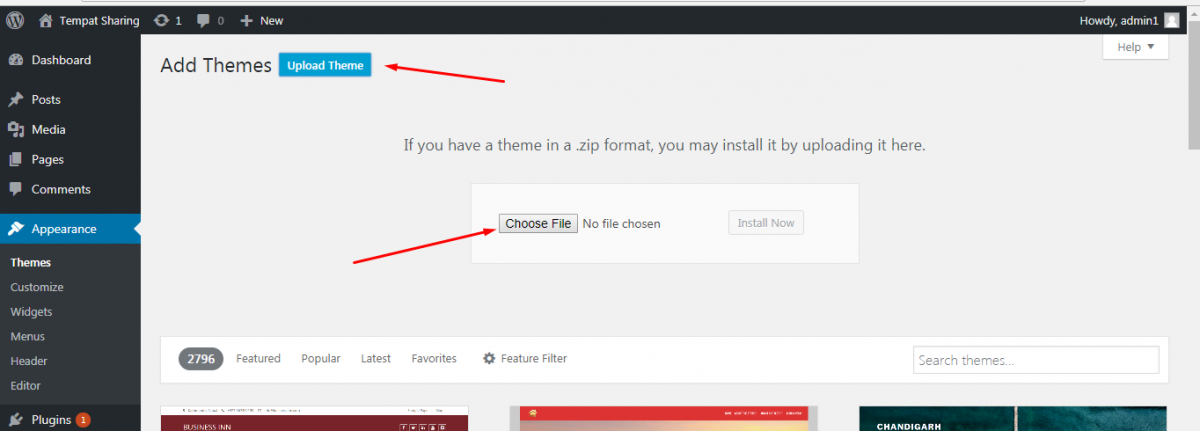
Zainstalowanie motywu WordPress na lokalnym hoście to świetny sposób na przetestowanie nowego motywu lub wtyczki bez martwienia się o uszkodzenie działającej witryny. Wykonaj następujące kroki, aby zainstalować motyw WordPress na lokalnym hoście: 1. Pobierz motyw, który chcesz zainstalować, z WordPress.org lub innej witryny. 2. Rozpakuj folder motywu i prześlij go do instalacji WordPress na lokalnym hoście, do folderu /wp-content/themes/. 3. Aktywuj motyw z interfejsu administratora WordPress, przechodząc do Wygląd > Motywy i klikając przycisk Aktywuj dla przesłanego motywu. Teraz możesz rozpocząć testowanie nowego motywu w witrynie WordPress na lokalnym hoście!
Template Monster Help to miejsce, w którym możesz uzyskać wszystkie informacje potrzebne do zainstalowania szablonu WordPress na localhost. Musisz najpierw zainstalować motyw, zanim będziesz mógł z niego korzystać. Aby uzyskać dostęp do panelu administracyjnego WordPress, wpisz /wp-admin w pasku adresu przeglądarki swojej nazwy domeny. Zakładka Dodaj nowy znajduje się w obszarze Wygląd. Prześlij swoje dokumenty, klikając przycisk Prześlij. Na motywie potomnym (themeXXXX) należy wykonać te same kroki. Należy również wykonać kopię zapasową bazy danych przed zaimportowaniem przykładowych danych.
Na tym ekranie zobaczysz znacznik wyboru obok wszystkich ustawień serwera. Przejdź do katalogu theme/sample_data pakietu szablonów i prześlij wszystkie pliki, które tam widzisz. Jeśli wybierzesz którykolwiek z nich, po prostu naciśnij CTRL-A lub Command-A, a proces się otworzy. Aby kontynuować, kliknij przycisk Kontynuuj instalację po zakończeniu przesyłania. Twój motyw Cherry WordPress został zainstalowany. Aby zobaczyć pełny samouczek wideo, przejdź do linku samouczka wideo. Poniższe kroki pokażą Ci, jak zainstalować motyw na localhost.
Jak uruchomić WordPress na lokalnym hoście

Zakładając, że masz skonfigurowany serwer lokalny (WAMP, MAMP, XAMPP itp.), wykonaj następujące kroki, aby zainstalować WordPress na lokalnym hoście. 1. Pobierz pliki WordPress i rozpakuj je do nowego folderu na lokalnym serwerze. 2. Utwórz nową bazę danych dla WordPress na lokalnym serwerze. 3. Otwórz pliki WordPress w edytorze tekstu i edytuj plik wp-config.php z informacjami o nowej bazie danych. 4. Zapisz plik wp-config.php i prześlij wszystkie pliki WordPress na swój lokalny serwer. 5. Odwiedź swoją witrynę WordPress na localhost w przeglądarce i zakończ instalację.
Bardzo często rozpoczyna się tworzenie WordPressa na komputerze z systemem Windows lub Mac, instalując wtyczkę lokalnie. Istnieje wiele aplikacji serwera localhost, z których można korzystać i wszystkie działają dobrze. W tym samouczku użyjemy XAMPP do zainstalowania WordPressa na localhost. Pobieranie XAMPP w systemie Windows do instalacji lokalnego hosta WordPress. Prosta metoda zostanie pokazana w systemie Windows, ale kroki dla komputerów Mac są bardzo podobne. Po dokonaniu wstępnej selekcji proces instalacji jest bardzo prosty. Jeśli napotkasz jakiekolwiek problemy w pierwszych kilku wierszach, powinieneś przejść do następnej sekcji.
Poniższe instrukcje krok po kroku przeprowadzą Cię przez proces instalacji WordPressa na komputerze lokalnym. C:/xampp/htdocs jest używany jako pierwszy katalog do wyodrębnienia wyodrębnionego folderu. Na komputerach Mac rejestr XAMPP zawiera następującą postać: Application/XAMPP/htdocs. Następnie zmień nazwę folderu na testwebsite i utwórz bazę danych. Po wybraniu tytułu witryny, paszportu i adresu e-mail powinna rozpocząć się instalacja lokalnego hosta WordPress.
Jak korzystać z WordPressa do tworzenia strony internetowej?
Platforma WordPress to platforma do tworzenia stron internetowych typu open source. WordPress można zainstalować na komputerze za pomocą lokalnego serwera. WordPress może być również hostowany przez hosta internetowego.
Wiele witryn WordPress na Localhost Xampp
Jeśli chcesz utworzyć wiele witryn WordPress na lokalnym hoście za pomocą XAMPP, musisz wykonać następujące kroki. Najpierw musisz utworzyć nową bazę danych dla każdej witryny WordPress. Możesz to zrobić, przechodząc do strony phpMyAdmin i klikając kartę „Bazy danych”. Po utworzeniu nowej bazy danych będziesz musiał utworzyć nowego użytkownika dla każdej witryny WordPress. Aby to zrobić, kliknij zakładkę „Użytkownicy”, a następnie kliknij link „Dodaj użytkownika”. Po utworzeniu nowego użytkownika należy go przypisać do nowo utworzonej bazy danych. W tym celu kliknij zakładkę „Uprawnienia”, a następnie kliknij pole „Sprawdź wszystko” obok nowo utworzonej bazy danych. Na koniec musisz edytować plik konfiguracyjny WordPress dla każdej witryny WordPress. W tym celu otwórz plik wp-config.php w edytorze tekstu i zmień wartość stałej „DB_NAME” na nazwę nowo utworzonej bazy danych.
Wielu administratorów WordPress używa XAMPP do konfigurowania swoich środowisk WordPress. Zawiera wszystkie pakiety deweloperskie PHP. Dołączony jest również Perl, więc WordPress nie musi uruchamiać XAMPP. Oprócz pisania skryptów administratorzy WordPressa mogą używać tego jako dodatkowego zasobu. Jeśli masz XAMPP i Bitnami, możesz stworzyć środowisko pomostowe z pełną kontrolą w ciągu kilku minut. Innymi słowy, jest dostępny dla różnych systemów operacyjnych, w tym Windows, Linux i Mac. Każdy pakiet można pobrać i zainstalować osobno, ale wyniki końcowe będą takie same, o ile będziesz zaznajomiony z plikami konfiguracyjnymi.
Korzystając z wirtualnego hosta, możesz tworzyć wiele witryn WordPress w środowisku testowym XAMPP . Możemy uruchomić wiele stron internetowych na tym samym adresie IP i serwerze WWW przy użyciu aliasów z wirtualnymi hostami. Będziemy musieli poczekać, aż włączymy tę funkcję, zanim będziemy mogli rozpocząć tworzenie wirtualnych hostów; wszystko, co musimy zrobić, to go włączyć. Musisz dołączyć zestaw dyrektyw, które umożliwią Apache dostęp do podstawowych informacji konfiguracyjnych. Uruchom proces httpd.exe z katalogu c:/xampp/apache/bin, aby przetestować i potwierdzić całą składnię Apache. Edytując plik hosts systemu Windows, możesz uzyskać dostęp do środowiska testowego za pomocą bardziej przyjaznych nazw.

Jak zainstalować WordPress na Localhost Wamp
Zakładając, że masz zainstalowany WAMP: 1. Pobierz pliki WordPress i rozpakuj je do nowego folderu w swoim katalogu WAMP (np. „C:\wamp\www\wordpress”). 2. Utwórz nową bazę danych dla WordPress w phpMyAdmin. 3. Utwórz nowego użytkownika dla bazy danych i nadaj mu wszystkie uprawnienia. 4. Edytuj plik wp-config.php w folderze WordPress i zaktualizuj pola nazwy bazy danych, nazwy użytkownika i hasła. 5. Odwiedź http://localhost/wordpress w przeglądarce, aby dokończyć instalację WordPressa.
Zainstaluj WordPress w systemie Windows za pomocą WAMP. WAMP umożliwia symulację środowiska serwerowego na komputerze. Jeśli zainstalujesz WordPress na tym lokalnym serwerze, będziesz mógł przetestować swoją witrynę bez wpływu na nią. Bardzo ważne jest, aby zrozumieć, że Twoja lokalna instalacja WordPressa będzie widoczna tylko dla Ciebie. Oprogramowanie WAMP dla Windows 64-bitowego i 32-bitowego jest dostępne w dwóch wersjach. W naszej instalacji użyjemy wersji 3.0.2. Najlepszą rzeczą do zrobienia podczas tego procesu jest zwrócenie szczególnej uwagi na każdy krok.
Podczas procesu instalacji będziesz mógł zmienić domyślną przeglądarkę internetową i edytor tekstu używany do wyświetlania plików. Po zainstalowaniu WAMP na pulpicie pojawi się ikona skrótu do WAMP. Oprócz zielonej ikony WAMP w zasobniku systemowym możesz również sprawdzić stan oprogramowania WAMP. Wprowadź adres localhost w przeglądarce, aby uruchomić testy WAMP. Dodatkowo PHP i MySQL można przetestować w celu określenia ich funkcjonalności. Nasza witryna WordPress powinna mieć bazę danych, która przechowuje dane naszej witryny. W WAMP MariaDB będzie domyślną bazą danych, chociaż będziemy jej używać.
Jeśli wolisz MariaDB, wszystko, co musisz zrobić, to wykonać kroki opisane w samouczku. W zasobniku systemowym po zainstalowaniu WAMP pojawi się zielona ikona; przejdź do menu WAMP. Aby korzystać z WAMP, należy najpierw zainstalować pakiet redystrybucyjny Visual C z katalogu instalacyjnego programu Visual Studio 2012. Ścieżką do tego pliku będzie adres URL Twojej lokalnej witryny WordPress , więc upewnij się, że nazwa tego folderu jest łatwa do zapamiętania i rozpoznawalna. Wystarczy kliknąć plik prawym przyciskiem myszy i wybrać opcję „Wyodrębnij tutaj”. Jeśli chcesz zmienić nazwę wyodrębnionego folderu WordPress, niektóre z naszych sugestii to mytestsite, myWPsite i tak dalej. Możesz uruchomić swoją witrynę WordPress z lokalnym hostem i symulatorami serwerów, takimi jak WAMP, które są dwiema najbardziej praktycznymi opcjami. Błędy nie znaleziono strony są częstym problemem w środowiskach testowych, takich jak WAMP. Aby upewnić się, że Twoje permalinki są poprawnie skonfigurowane, Apache wymaga włączenia modułu Rewrite.
Jak zainstalować WordPress na serwerze Wamp?
Ten system zarządzania treścią o otwartym kodzie źródłowym (CMS) umożliwia tworzenie bloga lub strony internetowej od podstaw, a także ulepszanie istniejącej strony internetowej. Mimo swojej swobodnej natury cieszy się niezwykłą popularnością. WordPress jest dostępny w dwóch formach: jako rozwiązanie hostowane samodzielnie lub jako rozwiązanie hostowane, gdzie instalujesz go na serwerze dostarczonym przez stronę trzecią. W tym samouczku przeprowadzimy Cię przez proces instalacji WordPressa na serwerze WAMP.
Serwer Xampp lokalnego hosta
Localhost to serwer działający na Twoim własnym komputerze. XAMPP to wieloplatformowy pakiet serwerów internetowych typu open source, który zawiera serwer Apache HTTP Server, bazę danych MariaDB i interpretery skryptów napisanych w językach programowania PHP i Perl.
XAMPP to wieloplatformowy pakiet rozwiązań serwera WWW przeznaczony do bezpłatnego i otwartego źródła. Serwer HTTP Apache, baza danych MariaDB i interpretery są podstawowymi składnikami tej platformy i są napisane odpowiednio w językach PHP i Perl. Protokół ten umożliwia tworzenie złożonych witryn internetowych lub udostępnianie plików statycznych klientom za pomocą protokołu HTTP. Jest wyposażony w bardzo prostą w obsłudze konfigurację, a także mnóstwo zaawansowanych funkcji, dzięki czemu jest idealnym narzędziem do dostosowywania komputera. Jest to serwer aplikacji PHP, który umożliwia przeglądarce komunikację z przesłanymi stronami. Skrypt PHP zarządza konfiguracją serwera XAMPP, która oprócz serwera XAMPP obejmuje CDN, pamięć podręczną i serwer proxy. Deweloperzy mogą poświęcić swój czas na pisanie kodu, zamiast uczyć się PHP lub MariaDB, ponieważ nie muszą uczyć się żadnych dodatkowych języków kodowania.
Jak otworzyć Xampp w przeglądarce?
Dostęp do Apache i MySQL można uzyskać, przechodząc do http://localhost i instalując narzędzia Apache i MySQL. Po zainstalowaniu tych narzędzi powinieneś zauważyć ekran powitalny XAMPP z wyborem języka i internetowym panelem sterowania z XAMPP. Na Twoim komputerze jest teraz serwer WWW.
Co to jest serwer Xampp?
Czy istnieje sposób, aby XAMPP (/*z*mp/ lub /*ks) działał? Apache Friends' mp/) to darmowy i wieloplatformowy pakiet rozwiązań serwera WWW typu open source, który zawiera serwer Apache HTTP Server, bazę danych i interpretery do pisania skryptów PHP i Perl.
Tworzenie lokalnych motywów WordPress
Tworzenie lokalnych motywów WordPress to świetny sposób na tworzenie niestandardowych motywów WordPress dla Twojej witryny lub bloga. Korzystając z lokalnego środowiska programistycznego, możesz łatwo testować i debugować motywy przed ich wdrożeniem w działającej witrynie. Pozwala to również na aktualizowanie motywów i ich zgodność z najnowszą wersją WordPress.
Czasami nie ma sposobu, aby Twoja witryna była dokładnie taka, jak chcesz, chyba że stworzysz własną. Nawet jeśli nie masz doświadczenia w tworzeniu stron internetowych, możesz stworzyć motyw WordPress. Do stworzenia własnego motywu wymagane jest doświadczenie w tworzeniu stron internetowych. Dzięki Local możesz tworzyć dowolną liczbę witryn WordPress za pomocą jednego kliknięcia. Dostępnych jest kilka wersji PHP, MySQL i nginx, a także Apache, MySQL i nginx. Możesz użyć przycisku w oprogramowaniu Flywheel, jeśli masz je zainstalowane. Jeśli chcesz zbudować witrynę testową za pomocą lokalnego, może być konieczne użycie starszego oprogramowania do emulacji serwera na żywo.
Aby dostać się do folderu głównego lokalnej witryny, musisz uzyskać dostęp do znajdujących się tam plików WordPress. Ustawienie Administrator znajduje się w prawym górnym rogu strony i możesz uzyskać do niego dostęp, klikając je. Następnie w aplikacji lub folderze publicznym otwórz pliki WordPress. Dla podstawowego motywu WordPress wymagane są tylko pliki index.html i style.html. Użyjemy „pętli” WordPressa do wygenerowania kodu wymaganego do wyświetlenia tytułu Twojego bloga w tych plikach. Pętla to nazwa kodu wyświetlającego posty w motywie, a jej struktura może się zmieniać w zależności od motywu. Jeśli nie masz pewności, jaki kształt powinien przybrać Twój motyw, zalecamy zapoznanie się z prostymi motywami startowymi.
Jeśli dopiero zaczynasz tworzyć strony internetowe, nadal możesz tworzyć własny motyw WordPress, o ile znasz podstawowe kodowanie. Prawie wszystkie błędy można wykryć za pomocą prostego przeglądu wizualnego, ale zwykle jest to niewystarczające. Ponadto możesz użyć wtyczek, takich jak Theme Check, które sprawdzają Twój motyw, aby upewnić się, że spełnia standardy WordPress.
Ile kosztuje opracowanie motywu WordPress?
Z drugiej strony niestandardowy motyw WordPress dla witryny biznesowej lub osobistej może kosztować od 1500 do 5000 USD, jeśli wybierzesz freelancera lub agencję. Niestandardowe motywy WordPress z wbudowanymi funkcjami lub wtyczkami mogą kosztować nawet 10 000 USD.
Ile zarabiają twórcy motywów WordPress?
ZipRecruiter informuje, że średnia pensja programisty motywów WordPress waha się od 61 000 USD (25. percentyl) do 88 500 USD (75. percentyl), przy czym osoby o najwyższych zarobkach (90. percentyl) zarabiają 114 500 USD rocznie w całym kraju.
Czy tworzenie motywów WordPress jest opłacalne?
Tworzenie motywów WordPress to lukratywny rynek, na którym wiele osób konkuruje o uwagę potencjalnych klientów. W rezultacie, jeśli zdecydujesz się tworzyć lub sprzedawać motywy WordPress, musisz wiedzieć, że będziesz musiał stawić czoła silnej konkurencji.
